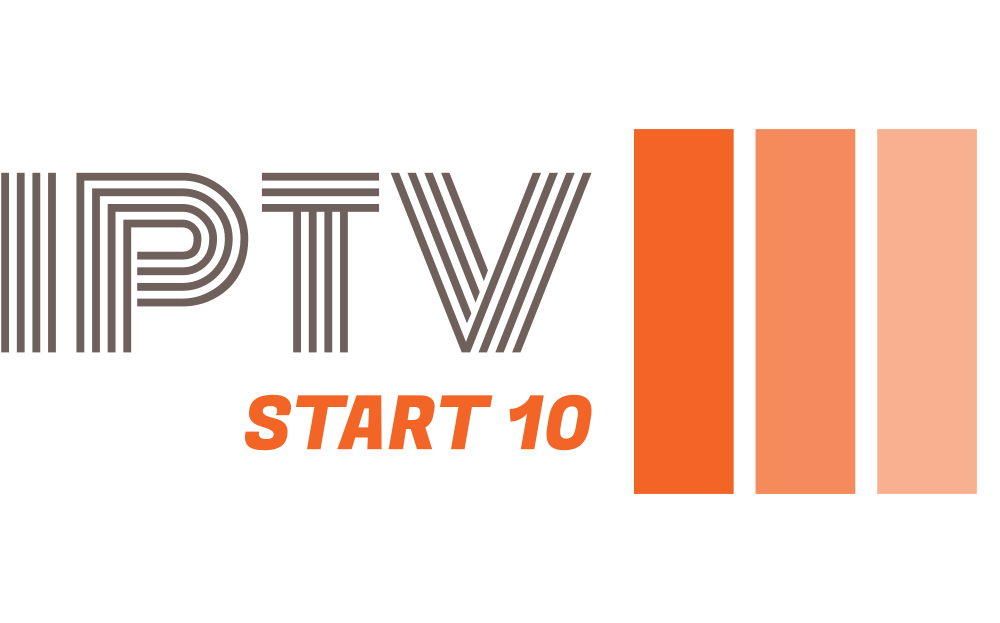Configurez votre abonnement IPTV en seulement 3 minutes
Choisissez votre appareil et suivez les étapes simples affichées
Comment configurer IPTV Smarters sur Fire TV Stick
1.Nous allons d’abord installer l’application Downloader
Cette application vous aidera à charger IPTV Smarter sur FireStick (car les téléchargements par navigateur ne sont pas autorisés)

2. Cliquez sur l’option Rechercher > Rechercher sur l’écran d’accueil de FireStick

3. Tapez le nom de l’application (qui est Downloader)

4. Cliquez sur l’option Downloader lorsqu’elle s’affiche dans les résultats de la recherche

5. Choisissez l’icône Downloader sur l’écran suivant et téléchargez et installez l’application

6. Une fois l’installation de l’application terminée, cliquez sur Ouvrir.

7. Revenez à l’écran d’accueil de FireStick après avoir installé l’application Downloader
Dans la barre de menu, cliquez sur Paramètres

8. Dans les Paramètres, choisissez l’option My Fire TV

9. Lorsque l’ensemble d’options suivant s’affiche sur l’écran suivant, cliquez sur Options du développeur

10. Cliquez sur Installer à partir d’applications inconnues

11. Cliquez sur Downloader pour changer le statut en ON

12. Avec cela, vous avez configuré les paramètres de FireStick pour permettre l’installation d’IPTV Smarters et d’autres applications tierces. Suivez les étapes ci-dessous :

13. Vous pouvez maintenant ouvrir l’application Downloader

14. Click Allow.

15. Click OK.

16. Allez-y et entrez le chemin suivant sur cette fenêtre: https://www.iptvsmarters.com/smarters.apk
Cliquez sur GO

17. Donnez-lui une minute ou deux jusqu’à ce que IPTV Smarter soit téléchargé sur votre appareil FireStick

18. Cliquez sur Installer

19. Cliquez sur Done.

20. Ouvrez IPTV smarters, puis sélectionnez Connexion avec Xtream codes
- 21. Saisissez les informations de connexion que nous vous avons envoyées via WhatsApp, e-mail ou chat.
Comment configurer TiviMate sur Fire TV Stick
1.Nous allons d’abord installer l’application Downloader
Cette application vous aidera à charger IPTV Smarter sur FireStick (car les téléchargements par navigateur ne sont pas autorisés)

2. Cliquez sur l’option Rechercher > Rechercher sur l’écran d’accueil de FireStick

3. Tapez le nom de l’application (qui est Downloader)

4. Cliquez sur l’option Downloader lorsqu’elle s’affiche dans les résultats de la recherche

5. Choisissez l’icône Downloader sur l’écran suivant et téléchargez et installez l’application

6. Une fois l’installation de l’application terminée, cliquez sur Ouvrir.

7. Revenez à l’écran d’accueil de FireStick après avoir installé l’application Downloader
Dans la barre de menu, cliquez sur Paramètres

8. Dans les Paramètres, choisissez l’option My Fire TV

9. Lorsque l’ensemble d’options suivant s’affiche sur l’écran suivant, cliquez sur Options du développeur

10. Cliquez sur Installer à partir d’applications inconnues

11. Cliquez sur Downloader pour changer le statut en ON

12. Avec cela, vous avez configuré les paramètres de FireStick pour permettre l’installation d’IPTV Smarters et d’autres applications tierces. Suivez les étapes ci-dessous :

13. Vous pouvez maintenant ouvrir l’application Downloader

14. Click Allow.

15. Click OK.

16. Allez-y et entrez le chemin suivant sur cette fenêtre: https://tivimates.com/tiviapk
Cliquez sur GO

17. Donnez-lui une minute ou deux jusqu’à ce que Tivimate soit téléchargé sur votre appareil FireStick

18. Cliquez sur Installer et une fois l’installation terminée. Vous pouvez ouvrir l’application
19. Cliquez sur « Ajouter une playlist » puis choisissez « Codes Xtream »
20. Saisissez les informations de connexion que nous vous avons envoyées via WhatsApp, e-mail ou chat.
Samsung/LG....
Vous pouvez télécharger IPTV Smarters Pro depuis votre boutique TV sur Samsung, LG….
Ouvrez l’application une fois téléchargée et cliquez sur “Add user” (Ajouter un utilisateur), puis sélectionnez “Login with Xtream Codes API” (Connexion avec Xtream Codes API)

À cette étape, dans la première case, choisissez n’importe quel nom que vous préférez, par exemple “SOFTIPTV”. Dans les deuxième et troisième cases, saisissez le “Nom d’utilisateur” et le “Mot de passe”, ainsi que l’URL du serveur.
Maintenant, cliquez sur “ADD USER” (AJOUTER UTILISATEUR) pour passer à la section suivante

Attendez quelques secondes
Cliquez maintenant sur l’icône “Live TV” comme indiqué dans l’image avec une flèche rouge

Maintenant, vous devez sélectionner le groupe de chaînes que vous souhaitez regarder et passer à la section suivante

Maintenant, vous devez cliquer sur le nom de la chaîne, puis double-cliquer sur l’écran pour passer en mode plein écran, c’est la dernière étape

Pour ajouter l’EPG, vous n’avez pas besoin de saisir d’URL EPG. Cliquez simplement sur “Install EPG” (Installer l’EPG)

Android TV/Box/Chromecast
Téléchargez l’application IPTV Smarter Pro
Commencez par télécharger l’application IPTV Smarters via cette URL :
https://www.iptvsmarters.com/smarters.apk
Vous pouvez également télécharger la version Lite de l’application depuis le Google Play Store :
https://play.google.com/store/apps/details?id=com.smartr.pro.videoplayertv
Ouvrez l’application une fois téléchargée et cliquez sur “Add user” (Ajouter un utilisateur), puis sélectionnez “Login with Xtream Codes API” (Connexion avec Xtream Codes API)

À cette étape, dans la première case, choisissez n’importe quel nom que vous préférez, par exemple “SOFTIPTV”. Dans les deuxième et troisième cases, saisissez le “Nom d’utilisateur” et le “Mot de passe”, ainsi que l’URL du serveur.
Maintenant, cliquez sur “ADD USER” (AJOUTER UTILISATEUR) pour passer à la section suivante

Attendez quelques secondes
Cliquez maintenant sur l’icône “Live TV” comme indiqué dans l’image avec une flèche rouge

Maintenant, vous devez sélectionner le groupe de chaînes que vous souhaitez regarder et passer à la section suivante

Maintenant, vous devez cliquer sur le nom de la chaîne, puis double-cliquer sur l’écran pour passer en mode plein écran, c’est la dernière étape

Pour ajouter l’EPG, vous n’avez pas besoin de saisir d’URL EPG. Cliquez simplement sur “Install EPG” (Installer l’EPG)

Apple/IOS
Commencez par télécharger l’application IPTV Smarters Pro depuis l’Apple Store via cette URL :
https://apps.apple.com/in/app/smarters-player-lite/id1628995509
ou vous pouvez le rechercher sur l’App Store
installez l’application sur votre appareil IOS.
Ouvrez l’application une fois téléchargée et cliquez sur “Add user” (Ajouter un utilisateur), puis sélectionnez “Login with Xtream Codes API” (Connexion avec Xtream Codes API)

À cette étape, dans la première case, choisissez n’importe quel nom que vous préférez, par exemple “SOFTIPTV”. Dans les deuxième et troisième cases, saisissez le “Nom d’utilisateur” et le “Mot de passe”, ainsi que l’URL du serveur.
Maintenant, cliquez sur “ADD USER” (AJOUTER UTILISATEUR) pour passer à la section suivante

Attendez quelques secondes
Cliquez maintenant sur l’icône “Live TV” comme indiqué dans l’image avec une flèche rouge

Maintenant, vous devez sélectionner le groupe de chaînes que vous souhaitez regarder et passer à la section suivante

Maintenant, vous devez cliquer sur le nom de la chaîne, puis double-cliquer sur l’écran pour passer en mode plein écran, c’est la dernière étape

Pour ajouter l’EPG, vous n’avez pas besoin de saisir d’URL EPG. Cliquez simplement sur “Install EPG” (Installer l’EPG)

Mag Box/Smart STB
Lorsque la box est en cours de chargement, l’écran principal du portail apparaît. Ensuite, cliquez sur “settings” (paramètres), appuyez sur le bouton de la télécommande “SETUP/SET”

Ensuite, appuyez sur “System settings” (paramètres système) et cliquez sur “Servers” (serveurs)

Choose “Portals” (Portails)

Entrez dans la ligne ‘Nom du portail 1’ un nom de portail et dans ‘URL du portail 1’ l’URL du portail

Pour activer votre abonnement IPTV sur votre boîtier MAG lors de votre commande, veuillez nous fournir… Adresse MAC sur l’étiquette à l’arrière de la box. Nous vous enverrons un lien URL après l’activation, qui se fait entièrement à distance. Après l’activation, nous vous enverrons un lien URL que vous devez utiliser pour configurer votre PORTAIL, comme sur la photo ci-dessous

Finalement, une fois que vous avez terminé, sélectionnez et cliquez sur ‘OK’ pour enregistrer les modifications
Cliquez sur ‘EXIT’ sur la télécommande après que les paramètres ont été enregistrés
Par conséquent, redémarrez la box. Sélectionnez l’option ‘OK’ pour appliquer les changements
Tout est maintenant prêt pour commencer à regarder la télévision en direct
Windows / Mac
Téléchargez l’application IPTV Smarters via cette URL : https://www.iptvsmarters.com/download?download=windows
Téléchargez l’application IPTV Smarters via cette URL : https://www.iptvsmarters.com/download?download=mac